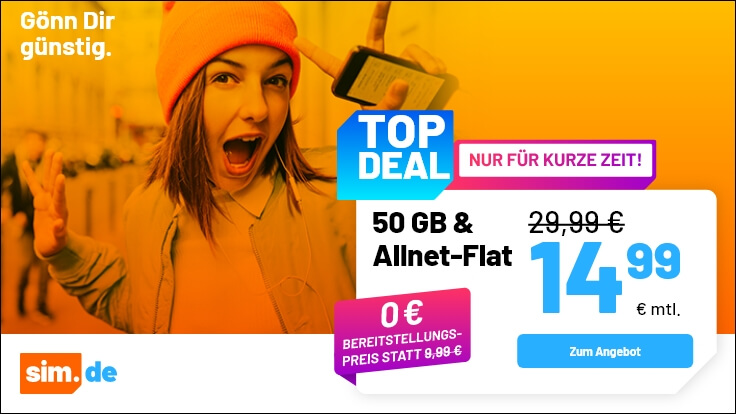? GPO zur Softwareverteilung per MSI – Schritt für Schritt
? Voraussetzungen
- Active Directory & Gruppenrichtlinienverwaltung (GPMC)
- MSI-Installationsdatei der Software
- Freigegebener Netzwerkordner mit Lesezugriff für alle Zielcomputer
- Software darf keine interaktive Benutzeraktion beim Setup erfordern
? Schritt 1: MSI-Datei vorbereiten
- Kopiere die
.msi-Datei in einen freigegebenen Netzwerkpfad, z. B.:\\server01\software\firefox.msi - Gib den Ordner so frei, dass „Jeder“ oder „Domänencomputer“ Leserechte hat.
Beispiel: Freigabeberechtigung + NTFS-Berechtigung → „Lesen“
?️ Schritt 2: Neue GPO erstellen
- Starte die Gruppenrichtlinienverwaltung (
gpmc.msc) - Rechtsklick auf die OU, in der die Zielcomputer liegen → „Gruppenrichtlinie erstellen und hier verknüpfen“
- GPO benennen, z. B.:
Softwareverteilung - Firefox
?️ Schritt 3: Software zuweisen
- Rechtsklick auf die neue GPO → Bearbeiten
- Gehe zu:
Computerkonfiguration→Richtlinien→Softwareeinstellungen→Softwareinstallation - Rechtsklick → Neu → Paket
- Wähle die MSI-Datei über den UNC-Pfad aus, z. B.:
\\server01\software\firefox.msi
⚠️ Kein lokaler Pfad wieC:\verwenden! - Wähle im nächsten Fenster:
- „Zugewiesen“, wenn die Software automatisch installiert werden soll
? Schritt 4: GPO aktivieren
- Schließe den Editor.
- Die GPO ist jetzt aktiv für alle Computer, die sich in der verknüpften OU befinden.
- Software wird beim nächsten Neustart installiert (nicht sofort!).
? Test & Kontrolle
- Test-PC starten oder
gpupdate /force+ Neustart machen - In der Registry kannst du prüfen, ob das Deployment erkannt wurde:pgsqlKopierenBearbeiten
HKLM\Software\Microsoft\Windows\CurrentVersion\Group Policy\AppMgmt
❗ Was sonst noch wichtig ist:
- Software wird vor dem Login installiert – also keine Benutzerrechte nötig
- Updates der Software müssen per neue MSI über neue GPO oder „Aktualisieren“-Option verteilt werden
.exe-Dateien funktionieren nicht direkt, nur mit Workarounds (z. B. repackaging)
? Bonus: MSI nur bestimmten Gruppen zuweisen?
Kein Problem:
- GPO → Sicherheitsfilterung ändern
- „Authentifizierte Benutzer“ rausnehmen
- Nur „Domänencomputer“ oder eine bestimmte Gruppe hinzufügen